Cómo evitar que Adobe instale su extensión espía en Google Chromemsc hotline sat Monday, January 23, 2017
A principios de año, aprovechando el lanzamiento de las actualizaciones de seguridad de Adobe Acrobat Reader, la compañía empezó a instalar de forma oculta una extensión para Google Chrome con la que, además de permitir a los usuarios guardar fácilmente páginas web en formato PDF, recopilaba una gran cantidad de información sobre ellos y el uso que hacían tanto de Internet como del resto de productos de Adobe. Aunque esta extensión no se habilita por defecto, por seguridad, es posible que cada vez que actualicemos los productos de Adobe esta se intente instalar de nuevo sin nuestro permiso, teniendo, cada poco, que deshabilitarla y borrarla de nuevo. Desinstala la extensión espía que Adobe Acrobat Reader instala sin permiso en Google Chrome Además de ser una extensión espía que busca recopilar datos sobre sus usuarios, esta también incluye nuevos fallos de seguridad que pueden llegar a poner en peligro la seguridad de las conexiones de todos aquellos que la den permiso para habilitarse en el equipo. La extensión espía de Adobe Reader tiene, además, fallos de seguridad Aunque la mejor forma de evitar que Adobe instale extensiones u otro tipo de software en nuestro ordenador es evitando utilizar ninguno de sus productos (por suerte, existen alternativas para todos ellos), si queremos seguir haciendo uso de estos productos, podemos impedir que la extensión se instale en nuestro sistema modificando las políticas administrativas de nuestro ordenador. Cómo bloquear la instalación de extensiones maliciosas en Google Chrome desde las políticas de Windows Para habilitar las plantillas administrativas de Google Chrome, lo primero que debemos hacer es descargarlas en nuestro sistema desde el siguiente enlace y añadirlas a nuestro editor de directivas de grupo local. Para ello, una vez descomprimido el fichero “ADM” descargado desde Google abriremos “gpedit.msc” y nos desplazaremos hasta la ruta : “Configuración del equipo > Plantillas administrativas > Plantillas administrativas clásicas”. Aquí, pulsaremos con el botón derecho y elegiremos “Agregar o quitar plantillas” para importar la plantilla administrativa de Google Chrome. 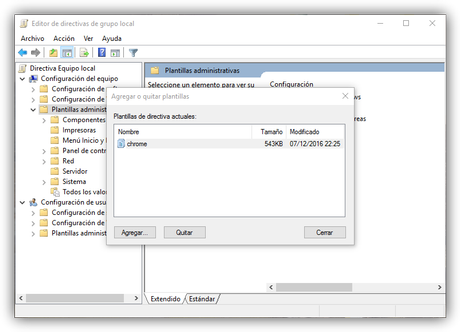
Añadir plantillas administrativas Una vez implementadas las políticas de Chrome a nuestro sistema, nos desplazamos hasta la ruta “Configuración del equipo > Plantillas administrativas > Plantillas administrativas clásicas > Google > Google Chrome > Extensiones” y buscamos allí la entrada “Configurar lista negra de instalación de extensiones“.
Configurar plantillas administrativas de Google Chrome Hacemos doble clic en dicha entrada para ver una descripción de la política y poder configurarla.
Lista negra de extensiones Google Chrome A continuación, añadiremos el ID de esta extensión a la lista negra:
efaidnbmnnnibpcajpcglclefindmkaj Bloquear extension Google Chrome por ID Aplicamos los cambios y listo. A partir de ahora, esta extensión de Adobe será bloqueada automáticamente cada vez que se intente instalar en el sistema gracias a estas directivas de grupo. Este método impedirá que la extensión de Adobe Reader para Google Chrome se instale en nuestro navegador, aunque si Adobe crea y lanza otra extensión, tendremos que repetir el proceso de nuevo para agregar la nueva ID. De todas formas, debemos tener en cuenta que esto solo es válido para los usuarios de las versiones profesionales de Windows. Los usuarios con las versiones domésticas del mismo tendrán que recurrir al método manual y, cada vez que Adobe intente instalar una extensión en nuestro sistema, deshabilitarla. - Ver información original al respecto en Fuente: https://www.redeszone.net/2017/01/23/evitar-adobe-instale-extension-espia-google-chrome/#sthash.xEa1zIzv.dpuf |
>> Compartircomparte con tus amigos, zonavirus.com |
